Põhiline koostöökogemus Dynamics 365 rakendusega Microsoft Teams
Saate teha meeskonnaliikmetega koostööd Microsoft Teamsi jaoks mõeldud Dynamics 365 rakenduse abil.
Litsentsi- ja rollinõuded
| Nõude tüüp | Teil peab olema |
|---|---|
| Litsents |
Lisateave: |
| Turberollid |
Lisateave: Peamised müügirollid |
Koostöökogemus Microsoft Teamsis
Pärast installimist võimaldab Microsoft Teamsi Dynamics 365 rakendus koostööd teiste meeskonnaliikmetega, lisades Microsoft Teamsi kanalisse vahekaardi Dynamics 365 klientide kaasamise rakendusele (Dynamics 365 Sales, Dynamics 365 Customer Service, Dynamics 365 Field Service, Dynamics 365 Marketing või Dynamics 365 Project Service Automation).
Rakenduse kirje või vaate ühendamine meeskonna kanaliga
Meeskonna kanalist saate ühendada klientide kaasamise rakenduse (nt Dynamics 365 Sales või Dynamics 365 Customer Service) kirje või vaate, et teha koostööd mis tahes olemiga, nagu näiteks kliendikontod, müügivõimalused ja muu.
Avage meeskonna kanal ja valige nupp Lisa (
 ).
).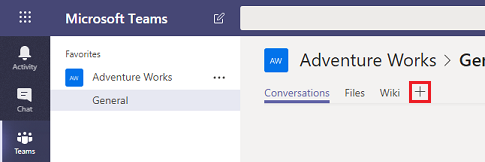
Valige rakenduse kirje kanalile kinnitamiseks ikoon Dynamics 365 .
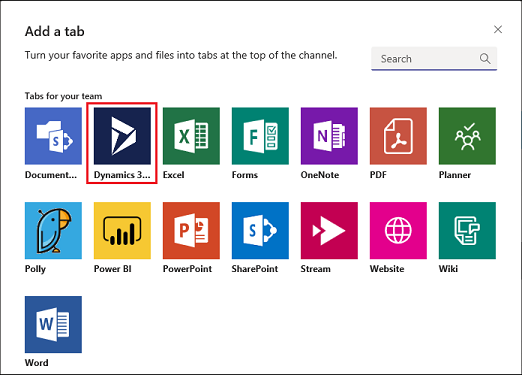
Valige Olemi valik või Kuva valik.
Olemi valik
Ühenduse loomiseks otsige olemit. Saate valida hiljuti vaadatud kirje või leida kirjed otsingu abil. Saate kasutada funktsiooni Filtreerimisalus , et kitsendada otsingut olemitüübile.
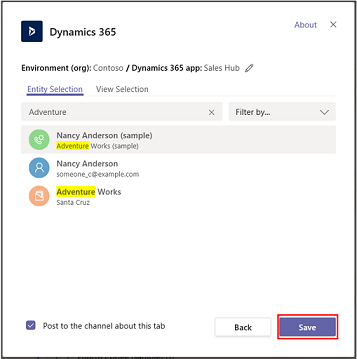
Kui olete meeskonna omanik, siis näete võimalust lisada meeskonda teisi liikmeid, kes on kas kirje omanikud või kellega on seda jagatud. Kui olete lõpetanud, valige Salvesta.
Märkus.
Rühma liikmete lisamiseks peab olema lubatud täiustatud koostöö kogemus. Lisateavet vaadake jaotisest Dynamics 365-i kirjete linkimise lubamine Teamsi kanalitega.
Kui olete ülaltoodud etapid läbi teinud, näete eduka ühenduse teavitust ja rakenduse kirje laaditakse uuel lisatud vahekaardil. Võite kirjega suhelda, nagu kasutaksite rakendust. Need, kellel on kirjutusõigus , saavad kirjet redigeerida. Muudatused sünkroonitakse Dynamics 365 klientide kaasamise rakendusega.
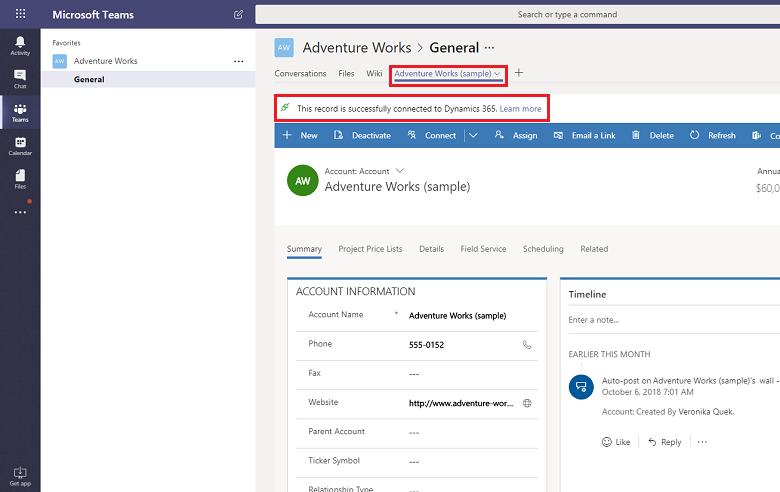
Edukas või nurjunud on ainult kaks ühenduse olekut, mis on võimalikud klientide kaasamise rakenduste ühendamisel rakenduses Dynamics 365 ja Microsoft Teams.
Ühenduse edukas olek näitab, et ühendus salvestati edukalt Dynamics 365 rakendustesse, nii et ühendatud kanali linkima Microsoft Teams kuvatakse lehel Dynamics 365 rakendused ja sellel kanalil kasutatud failid kuvatakse ka Dynamics 365 rakenduste vahekaardil Dokumendid .
Nurjunud ühenduse olek näitab, et ühendust ei saadetud edukalt klientide kaasamise rakendusse. Microsoft Teamsi kasutajad saavad siiski kanalis kinnitatud vahekaarti kasutada, kuid seost kinnitatud kirje või vaate ja meeskonna kanali vahel ei salvestata teie klientide kaasamise rakendusse. Lisateavet vaadake jaotisest Tõrkeotsing.
Vaata valikut
Valige olem, et näha rakenduses olemi jaoks saadaolevate aktiivsete vaadete loendit, ja seejärel valige Salvesta.
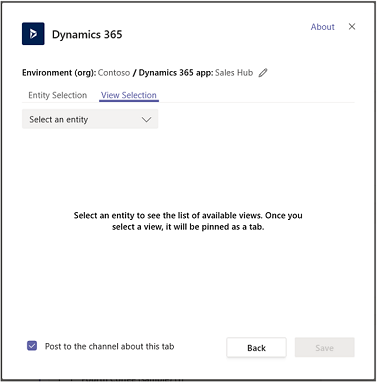
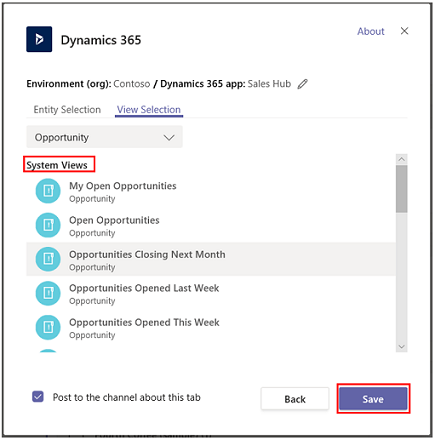
Kui olete ülaltoodud etapid lõpule viinud, näete uuel lisatud vahekaardil rakenduse olemivaadet.
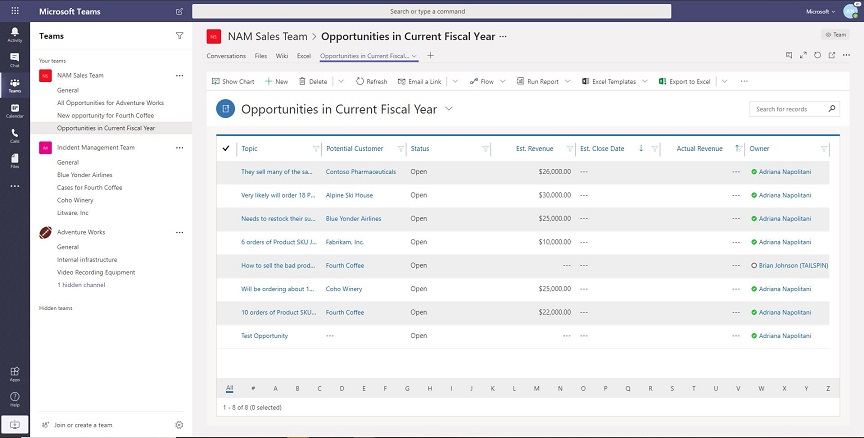
Märkus.
- Kui valite süsteemivaadete asemel isikliku vaate (Minu vaated), on soovitatav vaadet enne kanalile vaatamist teiste kasutajategajagada. Microsoft Teams Microsoft Teams Muidu ei ole teistel meeskonnaliikmetel juurdepääsu vaate sisule.
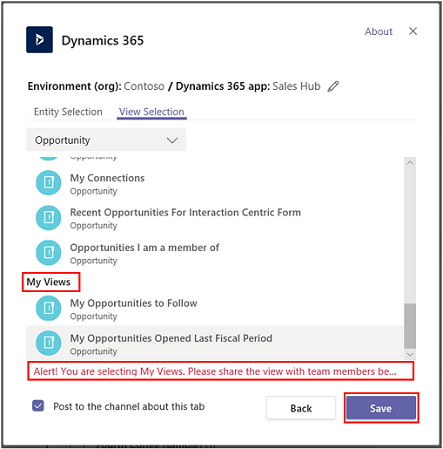
Kui teil on mitu keskkonda või rakenduse moodulit, saate muuta keskkonna ja rakenduse moodulit, valides Edit (
 ), et määrata, millises keskkonnas või rakenduse moodulis Microsoft Teams kasutada.
), et määrata, millises keskkonnas või rakenduse moodulis Microsoft Teams kasutada.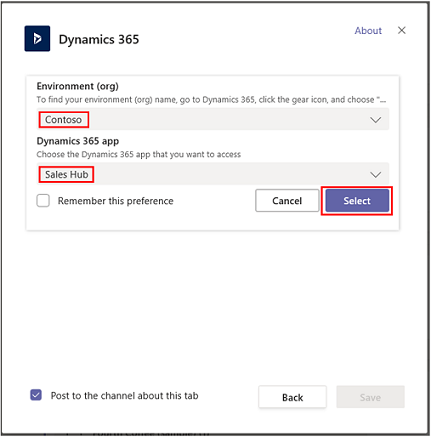
Valige Jäta see eelistus meelde, et seada keskkonna ja rakenduste valikud vaikimisi isiklikuks armatuurlauaks, mis kuvatakse, kui valite suvandi Minu armatuurlaud.
Nendele sätetele uuesti juurdepääsemiseks valige vahekaart Sätted .
Kui rakenduse vahekaart on Microsoft Teamsi koostöökanalis seadistatud, saate koos oma meeskonnakaaslastega alustada tööd kinnitatud rakenduse kliendiandmetega ja jagada faile otse Microsoft Teamsist.
Vestluse pidamine
Saate vestelda oma meeskonnaliikmetega kõrvuti rakenduse vahekaardil. Valige kanalisse Microsoft Teams kinnitatud rakenduse vahekaardil nupp Kuva vahekaart Vestlus , et avada vestluse vahekaart.
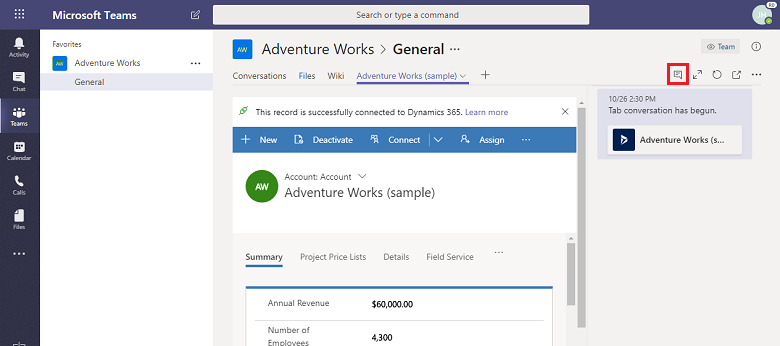
Rakenduse kirje või vaate avamine
Saate hõlpsalt liikuda kinnitatud rakenduse kirjele või vaate lehele Microsoft Teamsist. Valige kanalisse Microsoft Teams kinnitatud rakenduse kirje vahekaardil nupp Mine veebisaidile , et avada kirje või vaatamise leht Dynamics 365 rakendustes.
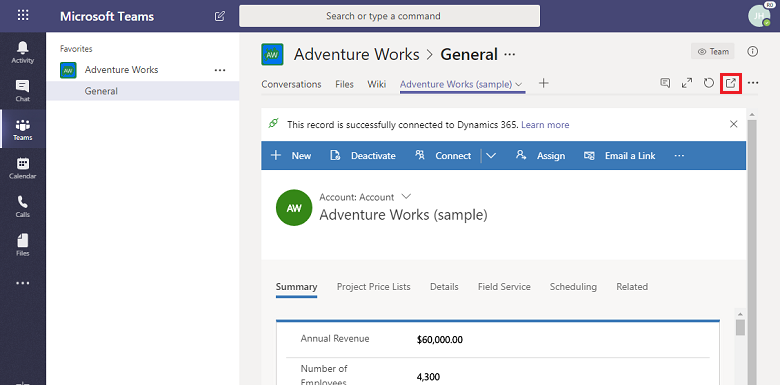
Failide vaatamine ja seostamine
Valige ühendatud meeskonna kanalis vahekaart Failid , et seostada failid rakenduse kirjega. Siia lisatud failid kuvatakse Dynamics 365-i rakendustes lingitud kirje jaotises Dokumendid . Samuti kuvatakse Microsoft Teams dokumendi lisamisel rakendusekirjele see dokument vahekaardil Failid .
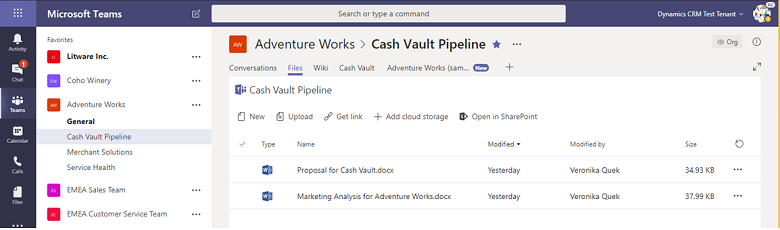
Kui näete järgmist teadet: Mitmes asukohas on ühiskasutatavaid faile. Muudes asukohtades olevate failide vaatamiseks valige „Dokumendi asukoht”.
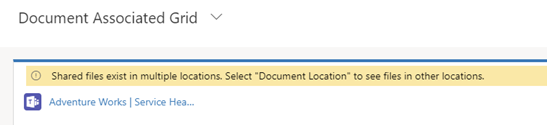
Kui rakendusee kirjega on ühendatud rohkem kui üks Microsoft Teamsi kanal, kuvatakse kõik kanalid klientide kaasamise rakenduses eraldi dokumendi asukohana. Saate aktiveerida mõne muu asukoha, valides faili asukoha määramiseks suvandi Dokumendi asukoht .
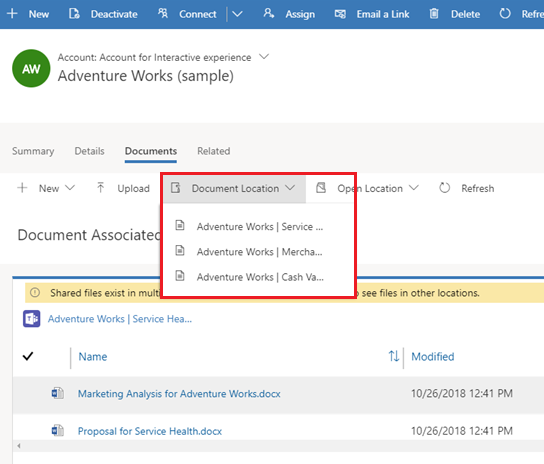
Konsolideeritud faililoendi kuvamiseks kõigis dokumendi asukohtades, sh kõigis ühendatud meeskonnakanali failiteekides, valige jaotises Dokumendi asukoht suvand Kõik asukohad.
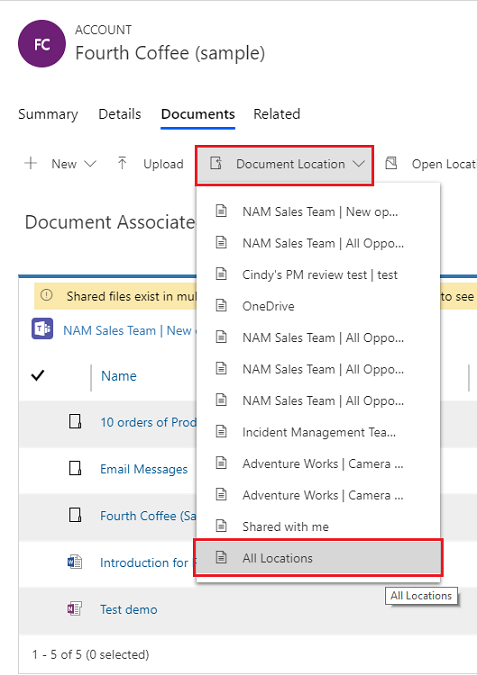
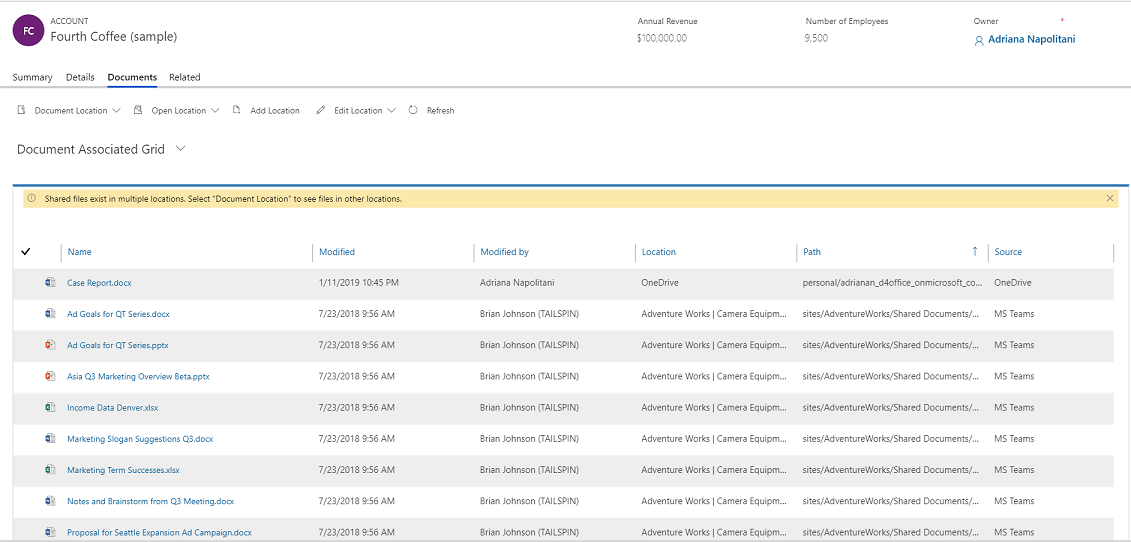
Koostöökogemus rakenduses
Dynamics 365 klientide kaasamise rakenduses (nt Dynamics 365 Sales ja Dynamics 365 Customer Service) saate näha ühendatud Microsoft Teamsi kanalit ja Microsoft Teamsi kanali faile.
Lisateavet selle kohta, millised olemid koostöösuvandit toetavad, leiate teemast Integratsiooni Microsoft Teams toetavadkirjetüübid.
Valige rakenduse kirje lehel Koostöö , et kuvada kõigi ühendatud meeskonnakanalite loend. Seejärel valige meeskonnakanal, et avada Microsoft Teamsis asjakohane vestluse kanal.
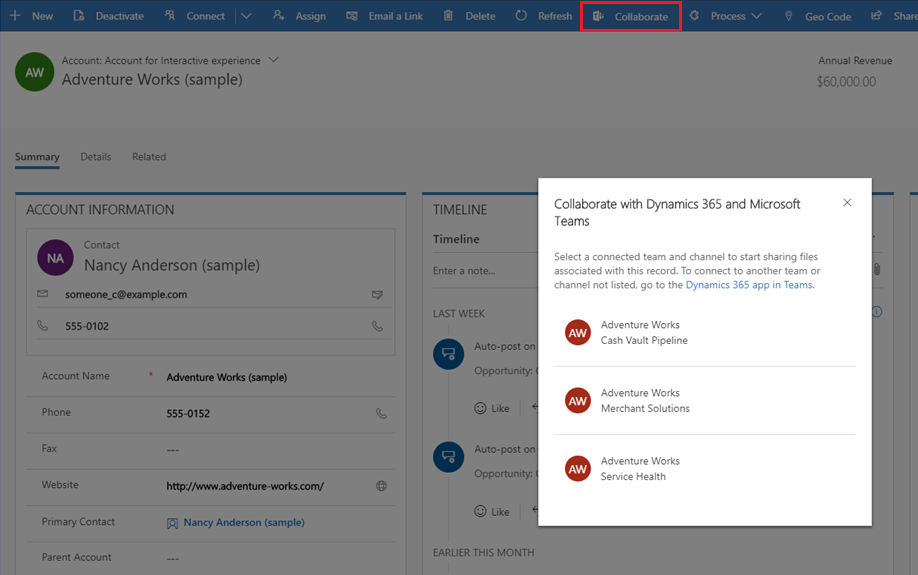
Lisaks on Dynamics 365 klientide kaasamise rakenduste dokumendihaldus integreeritud Microsoft Teamsiga. Näete rakenduses ühendatud kanali failiteeki ja saate faile otse üles laadida; üleslaaditud failid kuvatakse ühendatud meeskonna kanali failiteegis vahekaardi Failid all Microsoft Teams. Ühendatud kanalisse Microsoft Teams üles laaditud failid kuvatakse rakenduse vahekaardil Dokumendid .
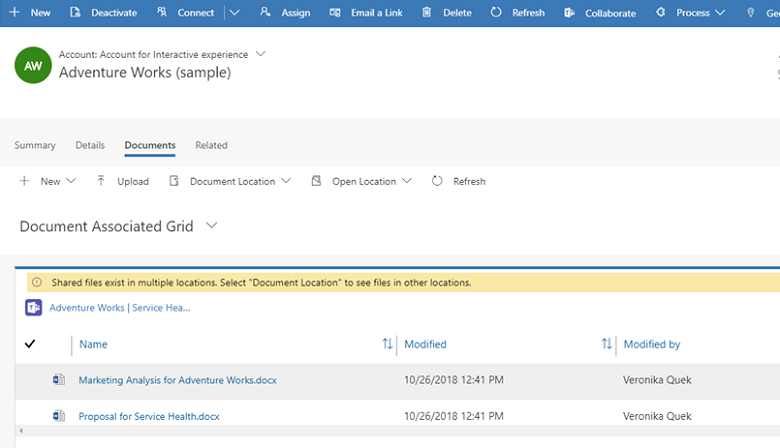
Kirjetüübid, mis toetavad Microsoft Teamsi integratsiooni
Praegu toetavad ainult järgmised kirjetüübid Microsoft Teamsi koostöövõimalusi. Nupp Tee koostööd ja failijagamise funktsioon töötavad ainult allpool loetletud kirjetüüpidega.
Märkus.
Allolev loend näitab olemi loogilist nime (mitte kuvatavat nime).
- Ettevõte
- Lepe
- Marginaal
- Kohtumine
- Businessunit
- Campaign (Kampaania)
- Teenindusjuhtum
- Kategooria
- Konkurent
- Kontakt
- E-post
- Kulu
- Täitmiseelistus
- Varude korrigeerimine
- Varude ülekanne
- Arve
- Kbarticle
- Teadmusartikkel
- Müügivihje
- Müügivõimalus
- Opportunityproduct
- Tellimus
- Toode
- Projekt
- Ostutellimus
- Ostutellimuse sissetulek
- Hinnapakkumine
- Ressursitaotlus
- RMA
- RMA teatis
- RTV
- Müügimaterjalid
- Toiming
- Meeskond
- Töökorraldus
Kui see ei ole lubatud, saavad kasutajad siiski ühendada klientide kaasamise rakenduse kirjeid Microsoft Teamsiga, ent ühendatud Microsoft Teamsi kanalit ja failiteeki klientide kaasamise rakenduses ei kuvata.
Kui funktsioon on lubatud, on koostöö funktsioon lubatud ainult valitud süsteemi olemite kogumi jaoks. Kui soovite lubada Microsoft Teams integratsiooni täiendavatele olemitele või kohandatud olemitele, saate seda teha ainult programmiliselt, kasutades toimingut msdyn_SetTeamsDocumentStatus Web API. Lisateave: Integratsiooni lubamine või keelamine Microsoft Teams koodi abil
Tagasiside
Varsti tulekul: 2024. aasta jooksul tühistame GitHubi probleemide funktsiooni sisutagasiside mehhanismina ja asendame selle uue tagasisidesüsteemiga. Lisateabe saamiseks vt https://aka.ms/ContentUserFeedback.
Esita ja vaata tagasisidet